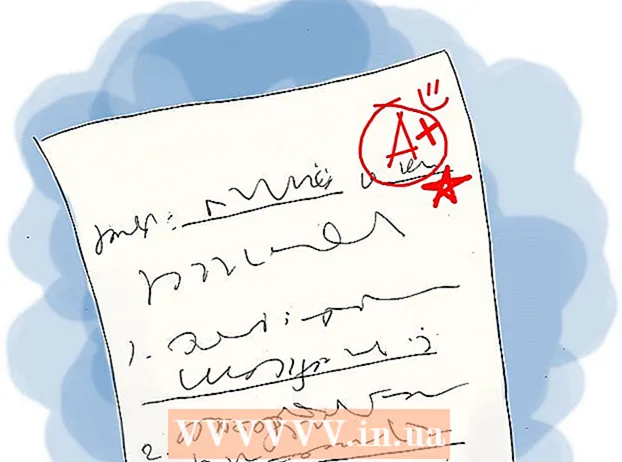Автор:
Laura McKinney
Дата Створення:
6 Квітень 2021
Дата Оновлення:
1 Липня 2024

Зміст
Ця стаття wikiHow показує, як додати контакти до програми Facebook Messenger. Ви можете зробити це, скориставшись контактом телефонної книги, ввівши певний номер телефону або відсканувавши код "Додати" іншого користувача Facebook Mesenger. Це доступно у версіях Facebook Messenger для iPhone та Android.
Кроки
Спосіб 1 з 3: Додайте контакт до телефонної книги
Відкрийте Facebook Messenger. Виберіть піктограму програми Messenger блискавкою в спливаючій підказці.
- Коли з’явиться відповідний запит, введіть номер телефону та пароль Facebook, щоб увійти, перш ніж продовжувати.

Виберіть вкладку Додому (Домашня сторінка). Ця піктограма у формі будинку знаходиться в нижньому лівому куті екрана.
Виберіть піктограму «Профіль». Це знаходиться у верхньому лівому куті екрана (iPhone) або у верхньому правому куті екрана (Android).

Вибирайте Люди (Усі). Цей параметр знаходиться внизу в центрі сторінки.
Синхронізувати контакти телефону. Якщо синхронізацію контактів вимкнено, під опцією ви побачите білу кнопку ввімкнення / вимкнення (iPhone) або "Вимкнено". Синхронізація (Синхронізація) (Android). Виберіть кнопку увімкнення / вимкнення або Синхронізація Щоб увімкнути синхронізацію контактів, це додасть будь-якого користувача Messenger зі списку контактів до вашого Messenger.
- Якщо під елементом ви бачите зелену кнопку ввімкнення / вимкнення (на iPhone) або "Увімкнено" Синхронізація (Android), телефонні контакти синхронізуються з Messenger.
- Якщо ви використовуєте iPhone, спочатку потрібно дозволити своїм контактам доступ до Messenger. Для цього відкрийте його Налаштування (Налаштування), перетягніть вниз, виберіть Месенджерта виберіть кнопку увімкнення / вимкнення Контакти (Контакти) білий, щоб увімкнути його.
Спосіб 2 з 3: Додайте номер телефону

Відкрийте Facebook Messenger. Виберіть піктограму програми Messenger блискавкою в спливаючій підказці.- Коли з’явиться відповідний запит, введіть номер телефону та пароль Facebook, щоб увійти, перш ніж продовжувати.
Виберіть вкладку "Люди". Це група горизонтальних ліній, розташована в лівому нижньому куті екрана (iPhone) або біля верхнього правого кута екрана (Android).
Вибирайте +. Ця кнопка розташована у верхньому правому куті екрана (iPhone) або в нижньому правому куті екрана (Android). З'явиться вікно.
Вибирайте Введіть номер телефону (Введіть свій номер телефону). Ця опція є на екрані. З'явиться текстове поле, де ви можете ввести номер телефону.
- Пропустити цей крок на Android.
Введіть номер телефону. Клацніть текстове поле, а потім за допомогою екранної клавіатури введіть номер телефону.
Вибирайте Зберегти (Зберегти). Ця кнопка знаходиться у верхньому правому куті вікна. На цьому кроці здійснюється пошук імені користувача Facebook, яке відповідає номеру телефону.
- На Android просто виберіть Додати контакт (Додати контакт) і перейдіть до наступного кроку.
Додайте користувачів. Вибирайте Додати (Додати), щоб надіслати запит на друге людині, чий номер телефону ви ввели. Якщо вони погодяться, ви зможете поспілкуватися з ними у Facebook Messenger.
- Ви також можете надіслати повідомлення цій людині, але вона повинна прийняти запрошення, щоб переглянути повідомлення.
- Якщо номер телефону, який ви ввели, не відповідає вашому профілю Facebook, ви можете вибрати Запросити до Messenger (Будь ласка, використовуйте Messenger), щоб надіслати запрошення користуватися програмою цій особі.
Спосіб 3 з 3: відскануйте код
Відкрийте Facebook Messenger. Виберіть піктограму програми Messenger блискавкою в спливаючій підказці.
- Коли з’явиться відповідний запит, введіть номер телефону та пароль Facebook, щоб увійти, перш ніж продовжувати.
Вибирайте Люди (Усі). Це скупчення горизонтальних ліній у лівому нижньому куті екрана.
Вибирайте Сканувати код (Сканувати код на iPhone) або Сканувати код месенджера (Сканувати коди Messenger на Android). Цей параметр знаходиться біля верхнього кута екрана. З'явиться екран сканування коду.
Попросіть друга отримати його код. Для цього їм потрібно буде відкрити вкладку Люди (Усі), вибирайте Сканувати код (Сканувати код) і виберіть вкладку Далі Мій код (Мій код) у верхньому куті екрана.
Наведіть камеру телефону на код. Код повинен бути в центрі кола на екрані вашого телефону.
Вибирайте ДОДАТИ НА ПОВІДОМЛЕННЯ (ДОДАТИ ДО ПОВІДОМЛЕННЯ). Ви знайдете цю кнопку вгорі екрана. Цей крок додасть цю особу до вашого контакту Messenger. реклама
Порада
- За замовчуванням, список контактів Messenger включає ваших друзів у Facebook. Ви можете завести друзів на Facebook, щоб автоматично додавати їх до свого списку Messenger.
- Якщо ви додаєте контакт, і вони все ще не погоджуються дружити, ви можете "помахати" їм, натиснувши кнопку. Хвиля (Помахайте), щоб повідомити їх, що ви хочете поспілкуватися, не надсилаючи текстові повідомлення.
Увага
- Обмежте додавання незнайомців у Facebook Messenger.